2019-08-22 17:20
我们在工作中经常会碰到数据型的PDF文件。尤其是从事数据方面工作的朋友,他们接触基本上都是这种类型的PDF文件。由于PDF文件安全性高,想要处理文件中的数据就要先将PDF转为Excel。怎么将PDF转为Excel呢?今天就来介绍两个好用的PDF转Excel方法。

方法一:借助PDF转Excel转换器
我们可以借助PDF转Excel器来完成PDF转Excel。小编平时转换PDF文件使用的是嗨格式PDF转换器。如何在嗨格式PDF转换器中将PDF转Excel表格?首先我们要打开嗨格式PDF转换器,然后选择“PDF转文件”功能。

接着我们在“PDF转文件”的界面中选择“PDF转Excel”。选择后就可以添加PDF文件进行转换。打开存放PDF文件的文件夹,选中需要转换的PDF文件,按住鼠标左键将它拖到转换器中间的空白区域就会自动添加进去。
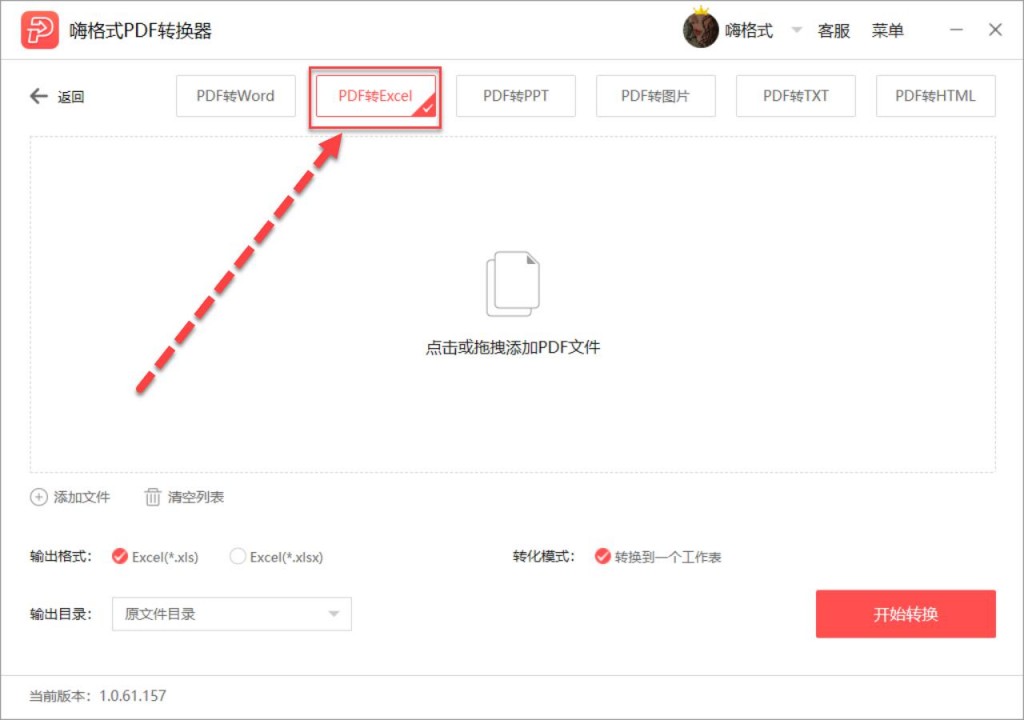
PDF文件添加之后,我们设置一下转换文件的输出格式。同时要勾选“转换到一个工作表”,不勾选的话PDF文件中的内容会被转换成好多个Excel表格哦~接着我们就可以点击“开始转换”。
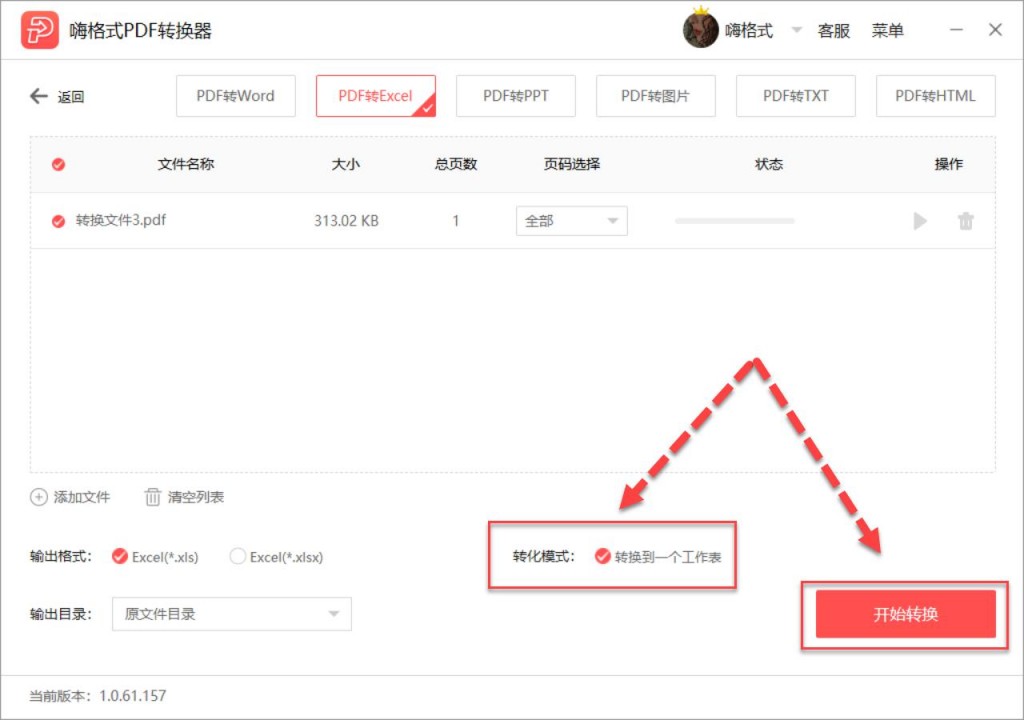
PDF文件转换的速度非常快,一会嗨格式PDF转换器界面就会出现“转换完成”的提示框,我们点击提示框中的“打开文件”就可以直接到达转换的Excel表格的保存位置,打开Excel表格即可处理其中的数据。
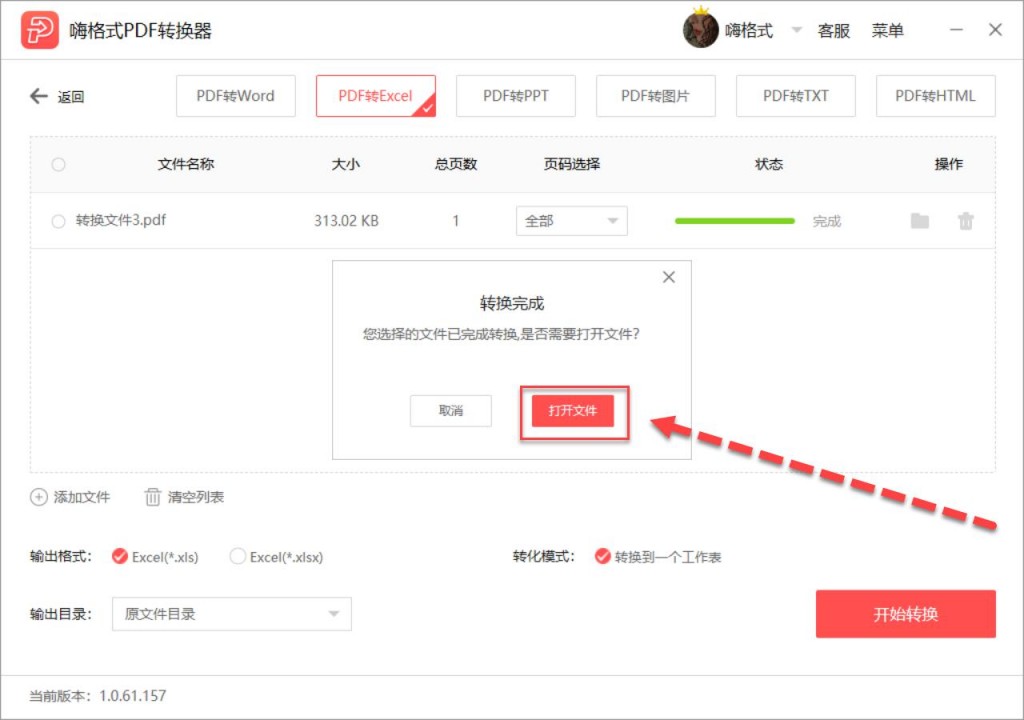
方法二:将PDF文件另存为Excel表格
PDF文件可以使用另存为的方法转换为Excel表格。我们整理好需要转换的PDF文件,然后打开其中的任意一份。
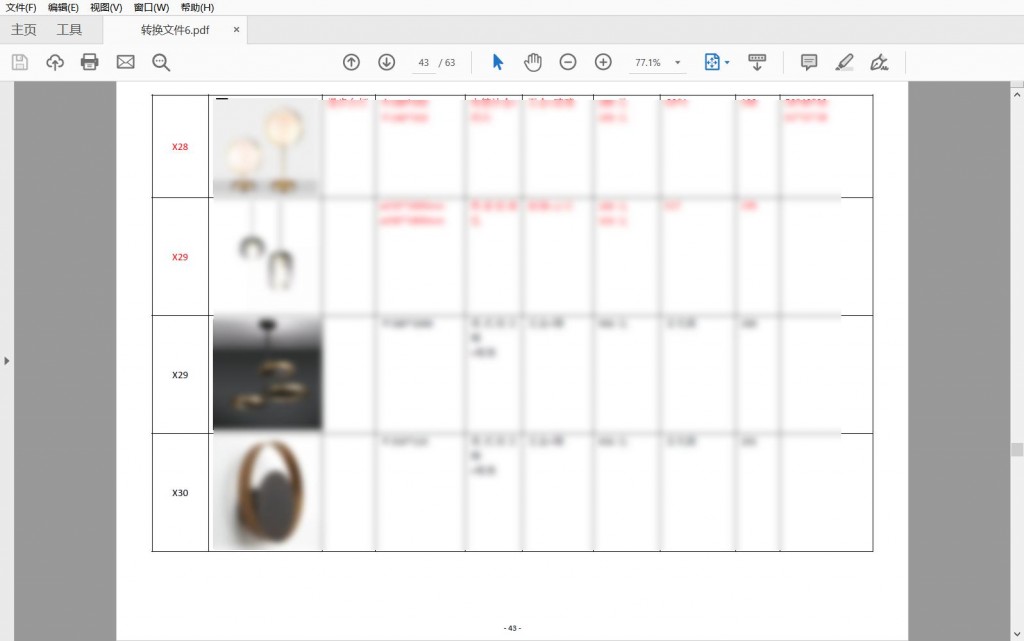
接着我们点击PDF文件上方的“文件”。在“文件”中就有“另存为”功能。我们找到另存为选择它。
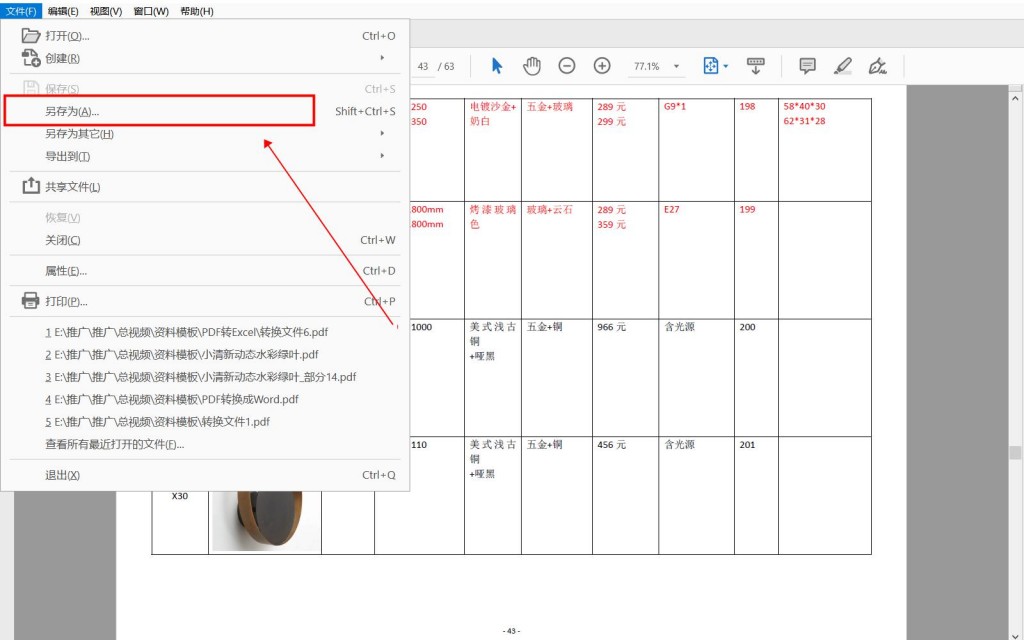
在另存为的设置窗口中,我们点击保存类型。在保存类型中选择“Excel工作簿”。在将文件名称及保存位置也设置好后,点击“保存”即可完成PDF转Excel。这个操作基本没什么困难,但是主要是这个方法转换出的Excel表格质量不是很好,经常会出现数据丢失的情况。
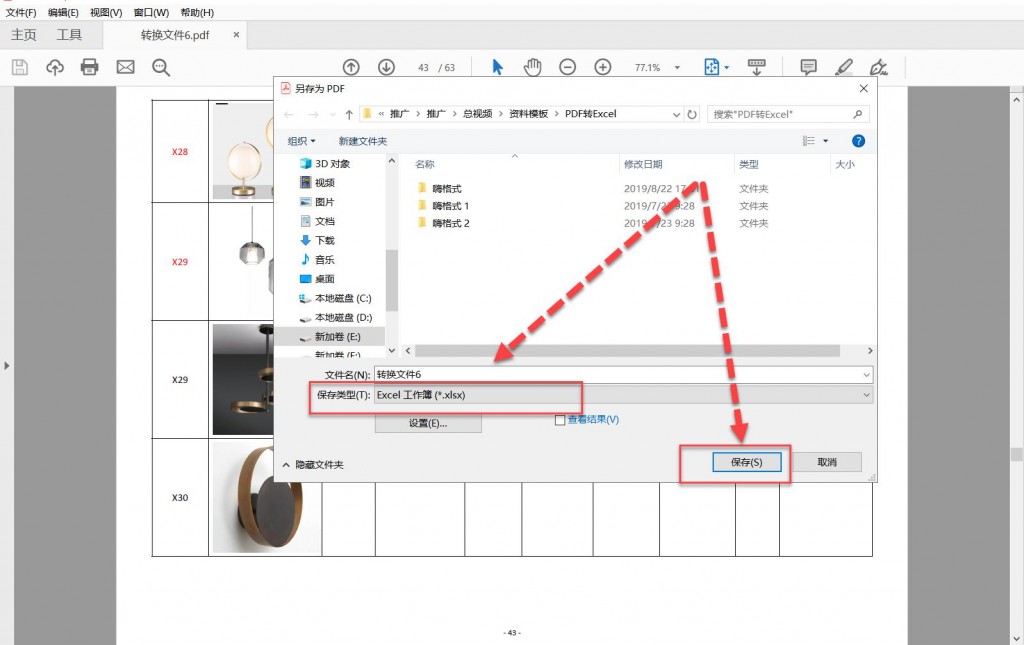
以上就是今天介绍的PDF转Excel表格的方法。大家学会这两个方法了吗?现在大家可以自己动手去将PDF转为Excel啦~希望这些方法能够帮到你!
常见问题:
更多精彩内容,尽在【嗨格式PDF转换器教程中心】